Microsoft nos ha confirmado que la oferta de actualización gratuita de Windows 10 expirará el 29 de julio de 2016. Después de eso, tendrás que pagar $ 119 en cualquier equipo que aún no se ha actualizado a esta versión. Pero con unos sencillos pasos, puedes «reservar» una copia gratuita ahora, para que puedas actualizarlo después del 29 de julio sin pagar absolutamente nada.
Sabemos que no todo el mundo quiere actualizar a la última versión de Windows en este momento, pero es muy probable que algún dia lo tengas que hacer. Sabemos que quieres evitar pagar los $ 119 para esta actualización y es por eso que te guiaremos para lograrlo.
Cuanto actualizas a Window 10 desde tu ordenador con el sistema operativo Windows 7 o 8.1. y lo tienes como original y activado, tu ordenador recibe un «derecho digital». Esto quiere decir que Microsoft ya tiene notificado en sus servidores que el hardware de tu ordenador es elegible para tener la última versión de Windows.
Una vez que seas elegible, puedes volver a instalar Windows 10 desde cero y se activará de forma automática sin la necesidad de ingresar una clave del producto. Por si fuera poco también podemos instalar un sistema operativo diferente como Linux y después instalar Windows 10.
Solo recuerda que Microsoft tiene en cuenta el hardware específico señalado, es decir, si buscas hacer lo mismo con otro ordenador que no tiene el derecho digital, definitivamente no va a funcionar.
Es por eso que te diremos paso a paso como tener la posibilidad de actualizar a Windows 10 en el futuro sin la necesidad de hacerlo en estos momentos o antes del 29 de Julio, así no tendrás que pagar los $119 que solicitará Microsoft después.
Método sencillo: Actualizar a Windows 10 y regresar a tu versión de Windows anterior
La forma más sencilla de hacerlo es utilizar la función de «deshacer» para desinstalar Windows 10 y conseguir que tu antiguo sistema de Windows 7 o Windows 8.1 respaldado. Sin embargo, esto no siempre funciona perfectamente. Algunos programas pueden ser eliminados durante la actualización, y puede que tengas que volver a instalarlos después.
En primer lugar, descargar la herramienta de actualización de Windows 10, ejecutarlo, y acepta estar de acuerdo para actualizar tu ordenador a Windows 10.
Una vez instalado Windows 10, haz clic en el botón «Inicio» y selecciona «Configuración». Ve a Actualizar y seguridad> Activación. Asegúrate que diga «Windows 10 en este dispositivo está activado con un derecho digital.» De ser asi, tu ordenador se ha registrado en Microsoft y se puede instalar Windows 10 cuando quieras. Es posible que tengas que esperar un momento para que Windows se comunique con los servidores.
Una vez que tu activación es toda una realidad, ve a la pestaña de recuperación y haz clic en el botón «Comenzar» en «Volver a Windows 7» o «Volver a Windows 8.1.«
Windows 10 se desinstalará automáticamente y se restaurará tu sistema operativo a tu Windows anterior en tu disco duro. Listo ahora tienes de vuelta tu Windows 7 o 8, con la diferencia que ahora eres elegible para actualizar a Windows 10 de forma gratuita, incluso después del 29 de Julio.

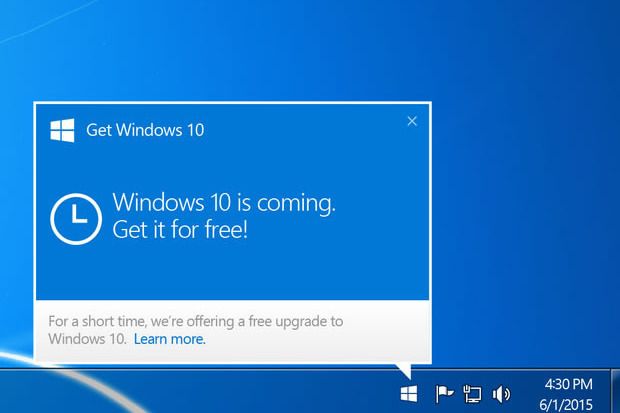
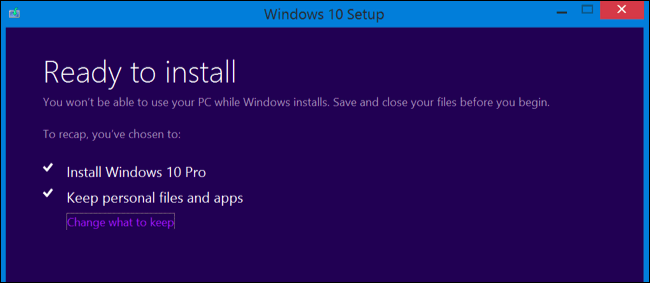
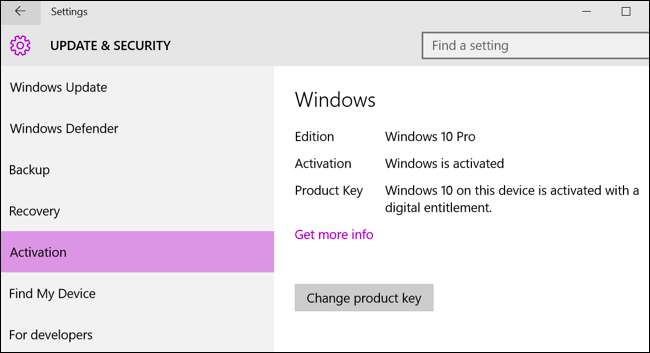
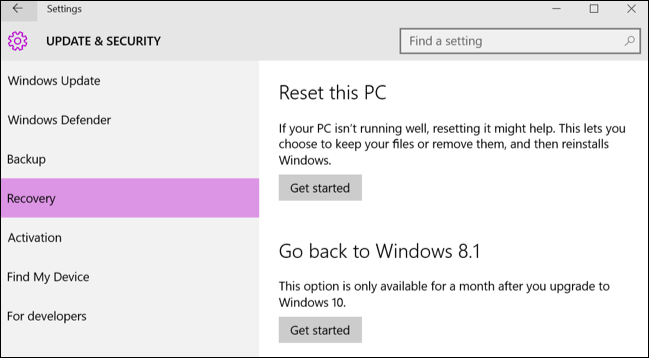
¿Tienes alguna pregunta o problema relacionado con el tema del artículo? Queremos ayudarte.
Deja un comentario con tu problema o pregunta. Leemos y respondemos todos los comentarios, aunque a veces podamos tardar un poco debido al volumen que recibimos. Además, si tu consulta inspira la escritura de un artículo, te notificaremos por email cuando lo publiquemos.
*Moderamos los comentarios para evitar spam.
¡Gracias por enriquecer nuestra comunidad con tu participación!